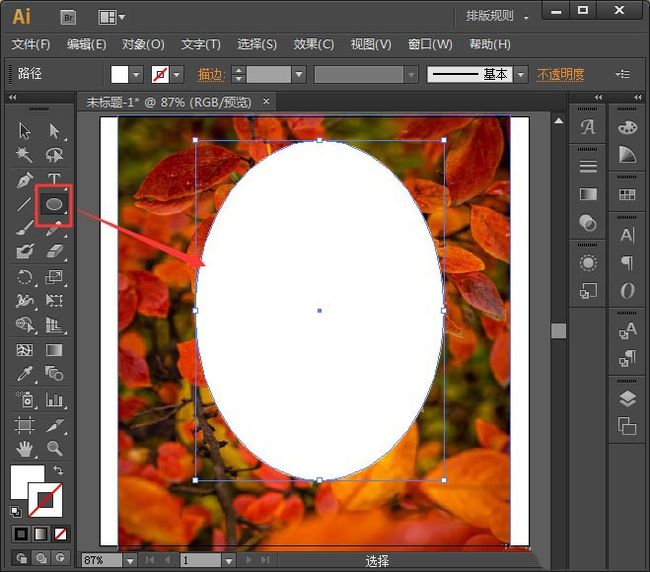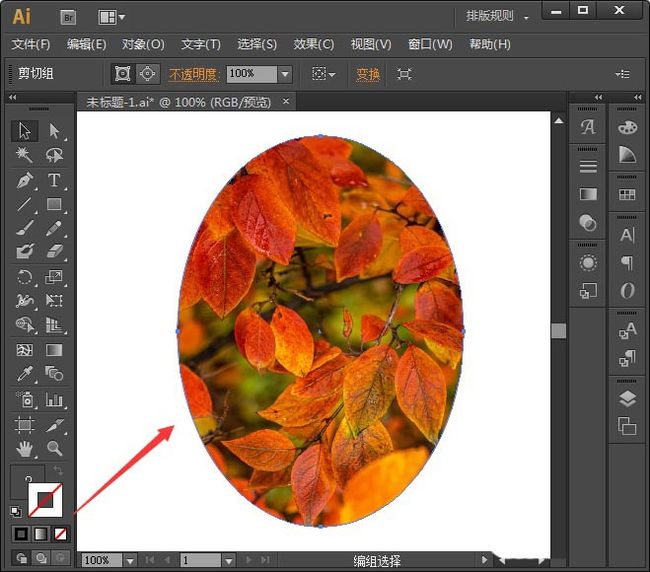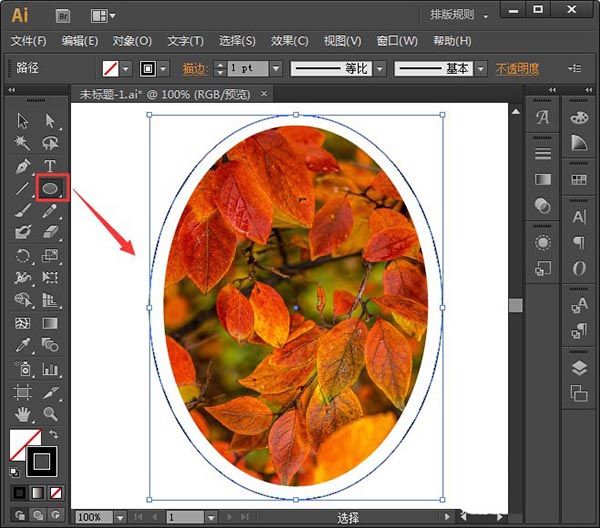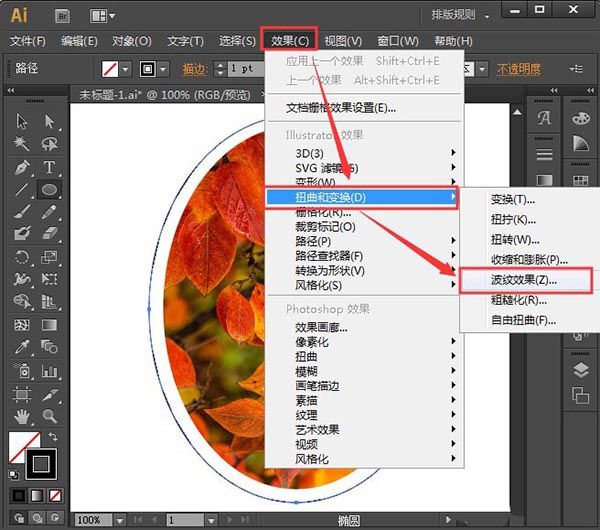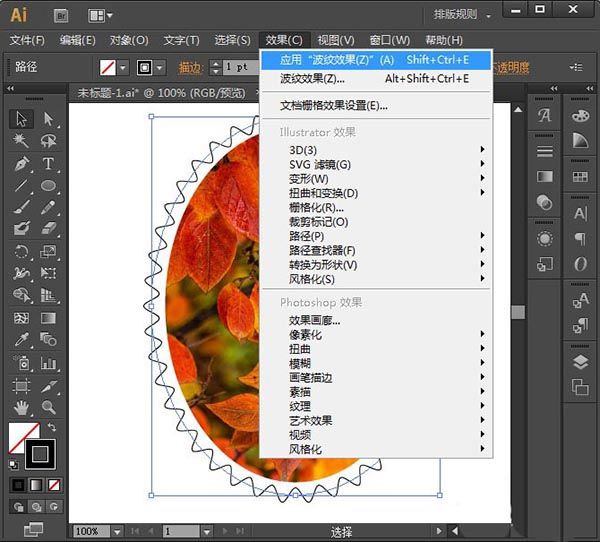ai图片排版的时候,为了展示的效果,想要添加一些花纹相框效果,该怎么添加呢?下面我们就来看看详细的教程。
- 软件名称:
- Adobe Illustrator CC 中文版 2019 v23.1.0.670 直装免激活版
- 软件大小:
- 1.76GB
- 更新时间:
- 2019-09-19
1、首先我们点击【文件】向下找到【置入】,如图所示。
2、在置入里面,选择一张叶子的图片【置入】,然后点击【嵌入】,如图所示。
3、我们用【椭圆工具】在图片上画出一个椭圆形,如图所示。
4、我们按下【SHIFT】键,把图片和椭圆形一起选中,然后再按下【CTRL+7】剪切蒙版,把图片放入图形中,如图所示。
5、我们继续用【椭圆工具】,在图片的外面画出一个椭圆,不要填充,只要描边即可,如图所示。
6、我们点击【效果】向下找到【扭曲和变换】选择【波纹效果】,如图所示。
7、我们在选项里调整好相应的参数选择【相对】,在点里选择【平滑】,点击【确定】。
8、现在看到椭圆已经变成波纹的相框了。为了让相框更好看,我们按住【SHIFT+CTRL+E】再次应用波纹效果,如图所示。
9、最后,我们给相框填充上棕色就完成了。
总结:
1、点击【文件】找到【置入】。
2、选择图片【置入】,然后点击【嵌入】。
3、用【椭圆工具】画出一个椭圆形。
4、按下【SHIFT】键,把图片和椭圆形选中,再按下【CTRL+7】剪切蒙版。
5、继续用【椭圆工具】,画出一个椭圆,只要描边。
6、点击【效果】找到【扭曲和变换】选择【波纹效果】。
7、在选项里调整好参数选择【相对】,点选择【平滑】,点击【确定】。
8、按住【SHIFT+CTRL+E】再次应用波纹效果。
以上就是ai给图片添加创意的相框的教程,希望大家喜欢,请继续关注脚本之家。
相关推荐:
ai怎么使用画笔工具制作相框?
AI怎么给图片添加相框? ai画相框的教程
ai怎么制作漂亮的艺术相框? ai边框的画法